В группе Видеозвонки
Групповые звонки полезны:
- Безопасность: мгновенно подключайтесь к 10 контактам одновременно для получения помощи.
- Соберите всю семью по особому случаю.
- Будьте там телемедицина консультация врача.
- Добавьте к звонку человека, который не является контактом для видеотелефона.
Существует 3 способа инициировать групповой вызов:
А. Создайте и позвоните в группу Skype.
На вашем смартфоне, iPad или компьютере:
- В Скайпе: выберите Чаты вкладку, затем Новый групповой чат.
- Введите Имя группы, Такие, как Семейные, нажмите Следующая стрела.
- Выберите участников группы, включая пользователя видеофона. Нажимать Готово.
- Начать звонок используя значок видеокамеры в правом верхнем углу, затем нажмите Начало сейчас or Начать звонок.
- Press Позвонить в группу.
В следующий раз вы можете просто выбрать и позвонить в группу Skype.
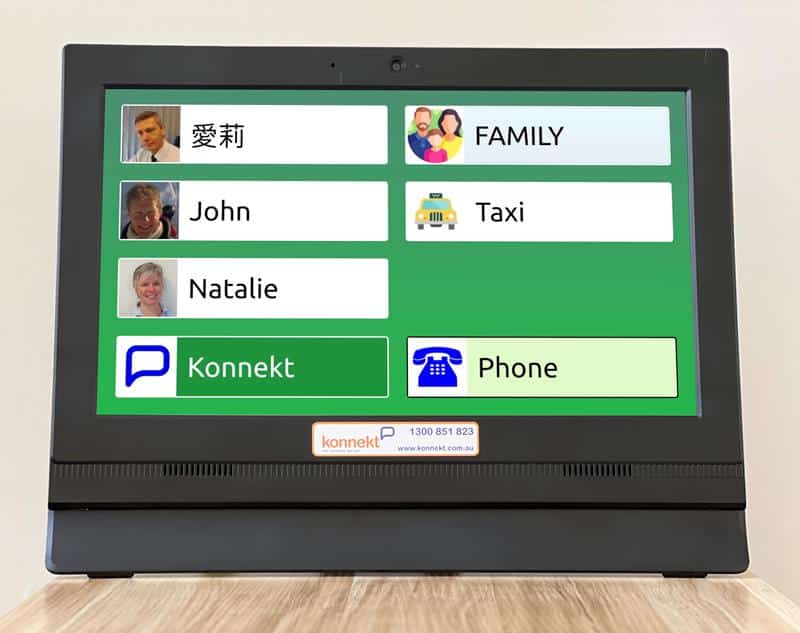
B. Кнопка группового вызова видеотелефона.
- Просить Konnekt местная поддержка для добавления кнопки на видеофон.
- Укажите имя группы, например СЕМЬЯ, а также участники группы.
- Одним нажатием кнопки группового вызова видеофона можно запустить групповой вызов и позвонить всем участникам.
C. Добавьте участников к индивидуальному звонку
Не нужно создавать группу. Просто начните звонок и добавьте участников! Вот как:
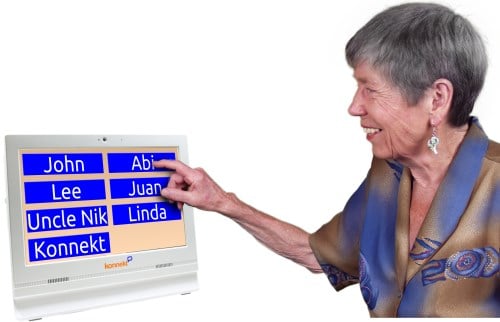
Шаг 1. Настройте Skype-звонок один на один на видеофон или с него.
Пользователь видеофона может позвонить контакту, или контакт может вызвать видеофон.

Теперь давайте добавим других к звонку.
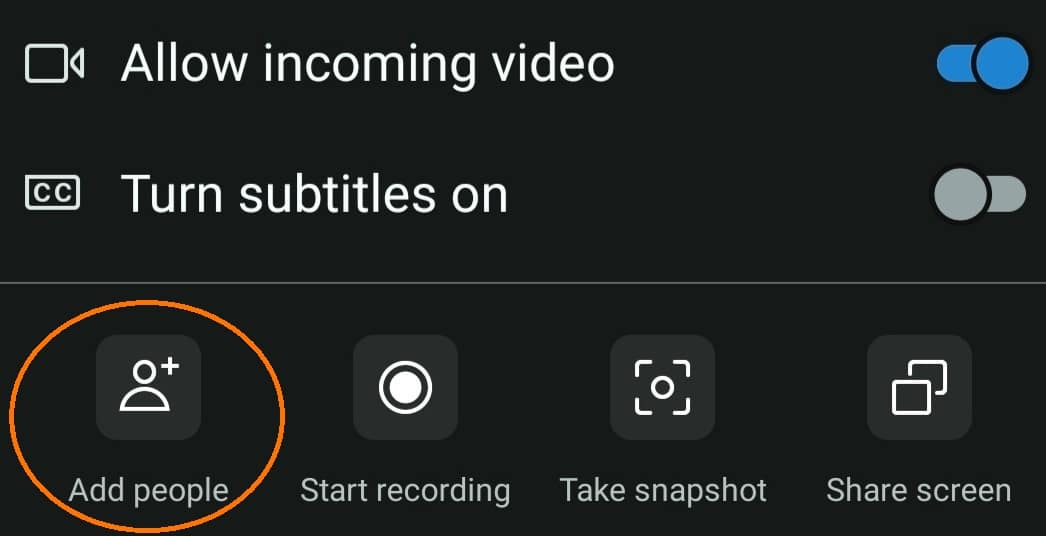
Шаг 2: В Skype контакт может добавлять других к звонку.
- На мобильном телефоне: коснитесь экрана, коснитесь 3 точек, затем выберите Добавить людей.
- На компьютере: щелкните значок Добавить людей значок (голова и плечи со знаком +).
Необязательно: если у контакта есть баланс Skype или подписка Skype, он может вводить номера телефонов, чтобы добавлять людей на стационарные телефоны (только звук).

Шаг 3: Каждый добавленный человек отвечает с помощью своего устройства Skype (мобильный телефон, iPad / планшет или компьютер) или, если звонят по номеру телефона, с помощью своего телефона.
В групповом звонке Skype может участвовать до 100 человек!
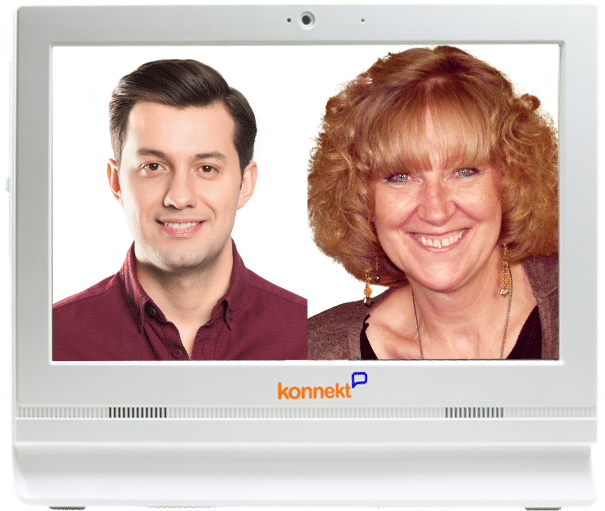
Пользователю видеофона не нужно ничего делать. Экран автоматически разделится. Устройтесь поудобнее и наслаждайтесь групповым звонком!
Люди могут покинуть звонок в любое время и в любом порядке. Остальные люди будут продолжать наслаждаться разговором до тех пор, пока не останется никого, с кем можно было бы поговорить.
По соображениям безопасности новые контакты Skype (или впервые гости) могут не видеть видео друг друга или видео может быть односторонним. Если это произойдет: просто коснитесь экрана и выключите и снова включите камеру, или попросите, чтобы вас снова добавили к разговору, а затем уходите.
Подробнее о групповых звонках
Видео или аудио: групповые вызовы могут быть видеовызовами или только аудиовызовами без видео. Каждый участник может индивидуально включить или отключить собственную видеокамеру.
Несколько групп: Каждая кнопка вызова видеофона может фактически вызывать до 5 групп последовательно, пока кто-нибудь из одной из групп не ответит. Это позволяет Помощь Кнопка вызова, чтобы сначала позвонить близким родственникам или лицам, осуществляющим уход, прежде чем пытаться обратиться за помощью к другим.
Телефоны: в группу могут входить люди, использующие Skype, обычные номера телефонов (в зависимости от вашей подписки) или и то, и другое.
Социальные Сети: Видеотелефон не поддерживает Facetime, Line, Meet, Messenger, Viber, WeChat, WhatsApp или Zoom.
Скайп с нулевой стоимостью: Для друзей/родственников пользователя видеофона: приложение Skype можно бесплатно загрузить, бесплатно установить и бесплатно использовать для звонков между Skype, включая групповые звонки. Приложение Skype успешно работает на одном устройстве с другими приложениями для видеозвонков и социальных сетей. Он практически не использует батарею и очень мало данных.
Советы
Увидеть наши FAQ чтобы…
- улучшать качество связи
- поделиться своим экраном, музыку или фотографии на видеофон
- ответить на свой мобильный телефон без запуска приложения Skype
Обратите внимание, что мы не представляем Skype или Microsoft, и это руководство может быть изменено.
